一款开源的 Redis 图形化监控工具,界面如图所示
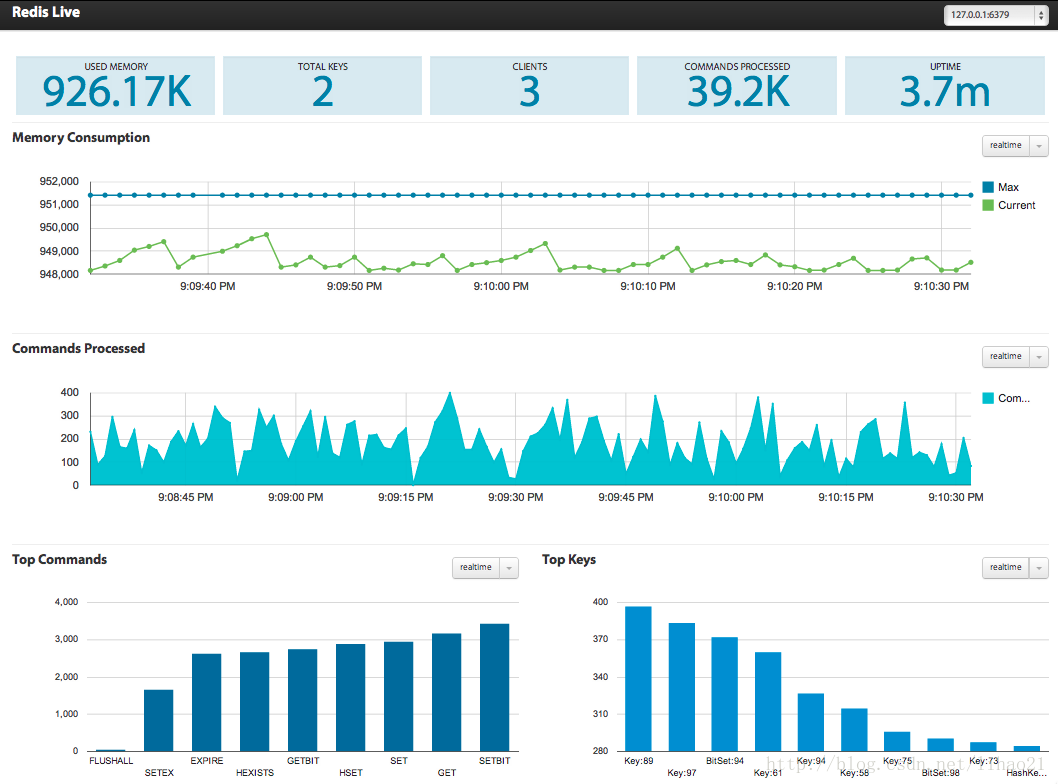
安装
首先安装python2
一般情况下系统自带
然后安装pip2
https://www.cnblogs.com/sea-stream/p/10391604.html
开始安装RedisLive的依赖项。先装好python中的web服务器tornado
pip2 install tornado
再安装redis的python版SDK
pip2 install redis
最后安装一个时间工具
pip2 install python-dateutil
安装argparse
pip2 install argparse
安装redis
https://www.cnblogs.com/sea-stream/p/10390711.html
到现在为止,准备工作已经完成了,然后开始正式部署RedisLive。
先下载好RedisLive的源码,可以直接在虚拟机上使用git命令从github上下载(推荐),
但是我下载后发现代码中有一些报错,所以,修改了一部分代码,在这里打个包,给大家分享
链接:https://pan.baidu.com/s/1JDAE_XwI37N-uc6yw0kSfQ 提取码:2t4u
解压后,目录结构是这样的
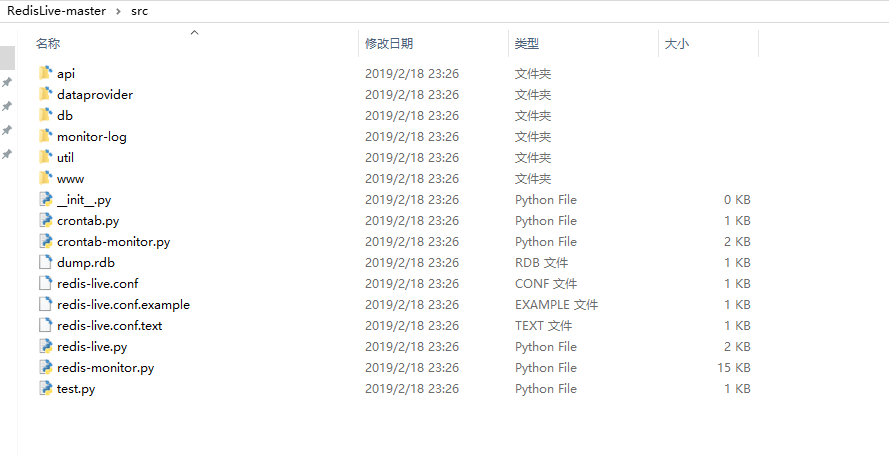
打开redis-live.conf,配置好redis实例的信息,我已经配置好了,不过最后那个db位置你们可能需要调整下
{ "DataStoreType" : "redis", "RedisStatsServer" : {"server" : "127.0.0.1", "port" : 6379}, "RedisServers":[{"server": "127.0.0.1", "port" : 6379}], "SqliteStatsStore":{"path":"/root/RedisLive-master/src/db/redislive.sqlite"} }
接下来,让我们启动服务,在这之前需要确保redis是可用的,并且已经启动
[root@localhost src]# redis-server /usr/local/redis/redis.conf 7426:C 18 Feb 2019 10:46:08.152 # oO0OoO0OoO0Oo Redis is starting oO0OoO0OoO0Oo 7426:C 18 Feb 2019 10:46:08.152 # Redis version=5.0.3, bits=64, commit=00000000, modified=0, pid=7426, just started 7426:C 18 Feb 2019 10:46:08.152 # Configuration loaded
然后我们需要运行一下测试脚本,目的是切换数据库为db0
test.py
#!/usr/bin/env python # -*- coding:utf-8 -*- import redis r = redis.Redis(host='127.0.0.1', port=6379,db=0) r.set('name', 'zhangsan') #添加 r.zadd("zset_name",{"a1":6,"a2":2,"a3":5}) aa=r.zrange("zset_name",0,-1,desc=False,withscores=True,score_cast_func=int) print(aa) print (r.get('name'))
输出为
[root@localhost src]# python2 test.py [('a2', 2), ('a3', 5), ('a1', 6)] zhangsan
然后启动监控服务
cd ~/RedisLive-master/src
python2 redis-monitor.py --duration=30 //启动监控,duration是心跳时间
输出
[root@localhost src]# python2 redis-monitor.py --duration=30 key:127.0.0.1:6379:expired_evicted, value:1550486853, data:{'timestamp': '1550486853', 'expired': 0, 'evicted': 0} key:127.0.0.1:6379:expired_evicted, value:1550486854, data:{'timestamp': '1550486854', 'expired': 0, 'evicted': 0} key:127.0.0.1:6379:expired_evicted, value:1550486855, data:{'timestamp': '1550486855', 'expired': 0, 'evicted': 0} key:127.0.0.1:6379:expired_evicted, value:1550486856, data:{'timestamp': '1550486856', 'expired': 0, 'evicted': 0}
然后启动web服务,注意默认是8888端口,但是我给改成9999了
python2 redis-live.py //启动web服务,默认监听8888端口
输出
[root@localhost src]# python2 redis-live.py redis-live starting... 9999
然后在浏览器中打开http://192.168.3.222:9999/index.html,就可以看到监控信息了,ip就是你的服务器ip 。
如果没打开怎么办?那就关闭防火墙试试
systemctl stop firewalld
然后就可以看到如下界面
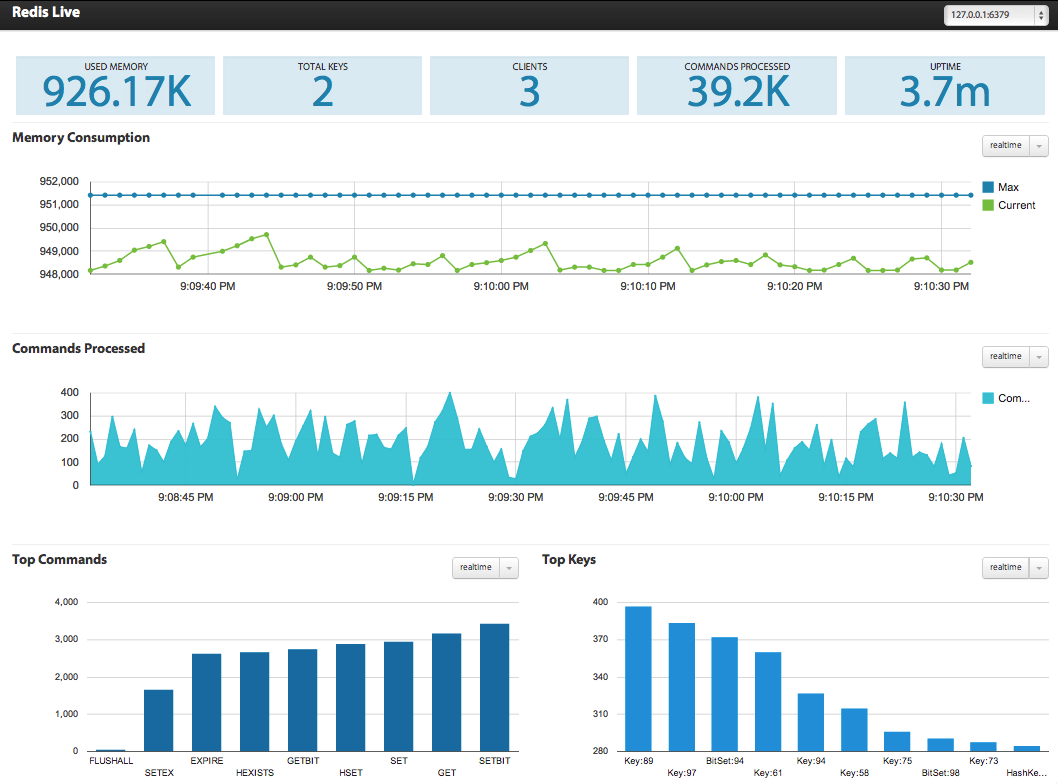
至此,部署成功!
参考:
https://www.cnblogs.com/Leo_wl/p/5870006.html
https://www.jianshu.com/p/63acfd896e5c
https://blog.csdn.net/lihao21/article/details/72811455